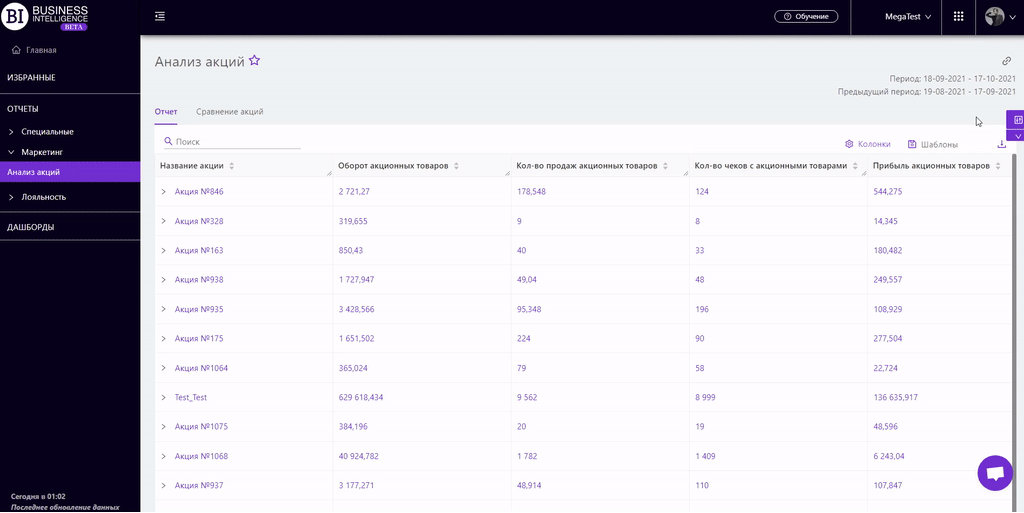Разделы
Продажи брендовКарточка магазинаКарточка товараАнализ корзинКвадрантный анализАнализ производителейЭффективность планограммУпущенные продажиИзменения продажКатегорийные менеджерыАнализ поставщиковСравнение маркеровКарточка категорииПродажи товаровПродажи магазиновПродажи категорийКонтроль остатковГлавнаяТовары на выводПрогноз OoSПочасовой анализДвижение товаровЭффективность кассировТовары для переучетаПроходимость кассПланы продажАнализ акцийВведенные SKUЭффективность программы лояльностиКарточка акцииRFM - анализСтатистика программы лояльностиСегменты клиентов программы лояльностиКарточка клиента ПЛСравнительная динамикаЧекиАНАЛИЗ АКЦИЙ
Отчеты на сервисе Datawiz BI
Отчет "Анализ акций" обобщает основные показатели промо-активности сети.
Он содержит две вкладки: Отчет и Сравнение акций.
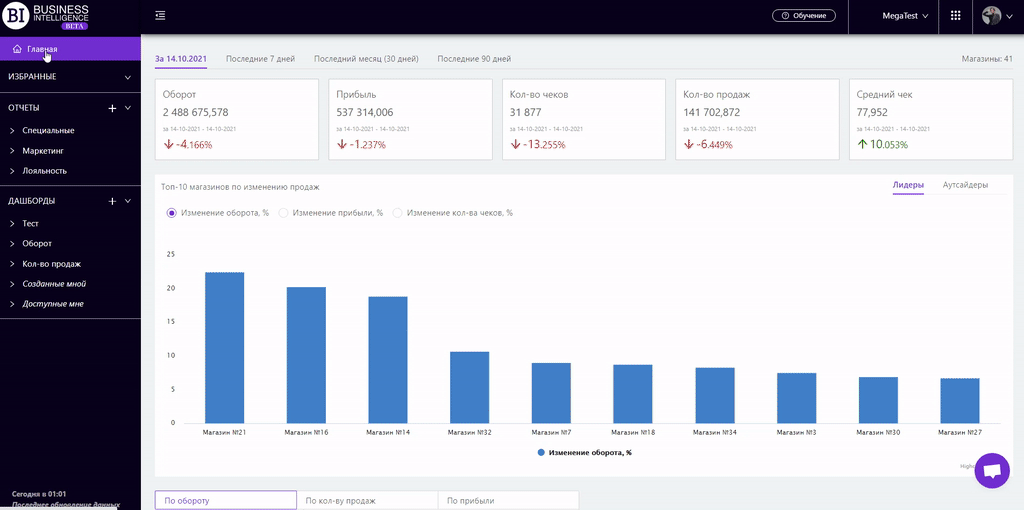
Отчет
Вкладка "Отчет" содержит основную информацию по продажам акционных товаров сети. Ее функционал позволяет:
- оценивать результаты каждой акции, разворачивая ее к категориям и SKU;
- отслеживать "поведение" промо-товаров в акционный и внеакционный период;
- анализировать динамику основных показателей с использованием визуализаций.
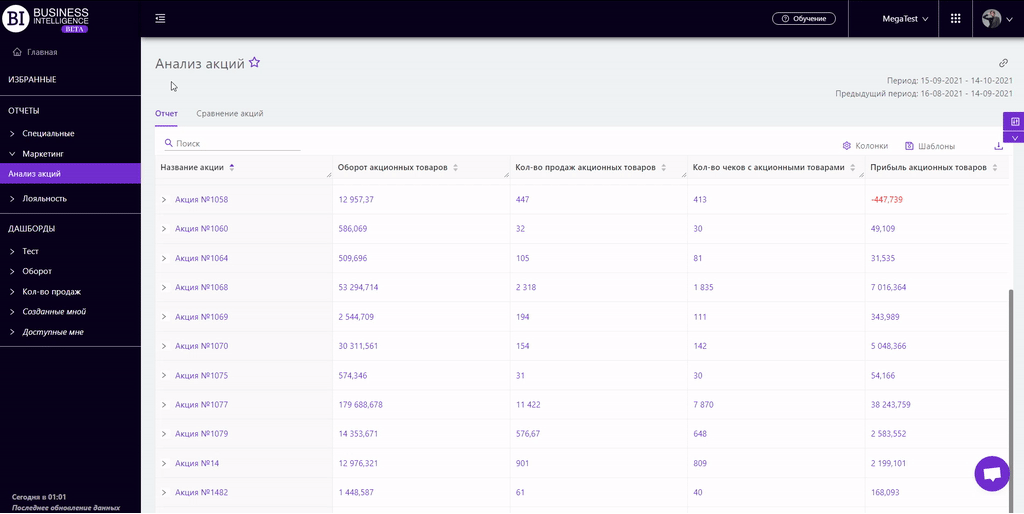
Примечание! Акции можно создавать и изменять на сервисе Data Console. Если у вас отсутствует доступ к Data Console обратитесь к администратору сети.
Сравнение акций
Вкладка "Сравнение акций" содержит визуализацию, которая позволяет сопоставить несколько промо-акций по выбранным показателям. При построении графика можно выбрать:
- Акции - левое поле над визуализацией, что позволяет выбрать нужные акции. Для этого достаточно на всплывающей панели отметить флажком необходимые акции.
Примечание! На визуализацию можно вывести одновременно до 5 акций.
- Показатели - центральное поле над визуализацией, что позволяет из выпадающего списка выбрать следующие показатели:
- Интервалы - правое поле над визуализацией, что позволяет настроить один из предложенных интервалов:
- День/Месяц/Год
- Месяц/Год
- Год
- Месяц
- Неделя
- День недели
- Часы
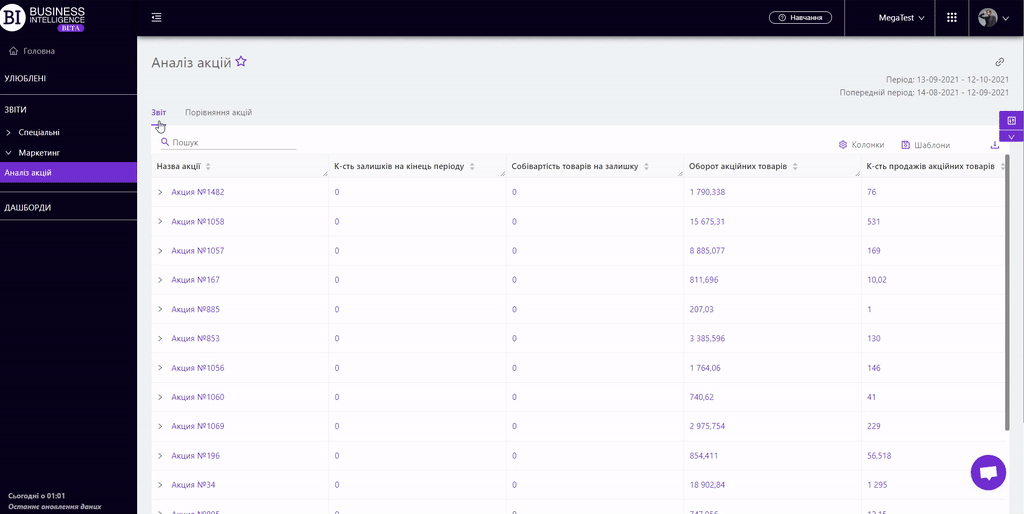
Для выведения на визуализацию значений показателей необходимо отметить флажком ячейку - Показать подписи данных (слева над визуализацией).
Доступны 2 типа визуализации: линейный график, столбиковая диаграмма.
 (в правом верхнем углу визуализации) позволяет не только загрузить визуализацию в png-формате, но и сортировать показатели по возрастанию/убыванию. После клика по ней открывается выпадающее окно, в котором можно выбрать показатель и направление сортировки.
(в правом верхнем углу визуализации) позволяет не только загрузить визуализацию в png-формате, но и сортировать показатели по возрастанию/убыванию. После клика по ней открывается выпадающее окно, в котором можно выбрать показатель и направление сортировки.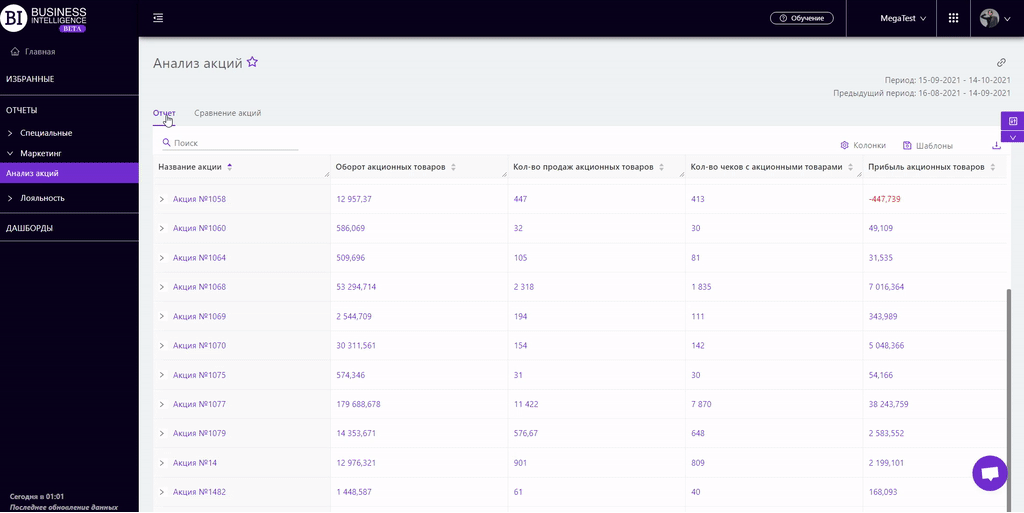
Карточка акции
При клике на название акции в таблице отчета открывается "Карточка акции", которая показывает основную информацию за выбранный период.

Показатели
Кнопка "Колонки" позволяет выбирать необходимые показатели для формирования отчета. Все показатели разделены на подгруппы:
Оборот
Количество продаж
Количество чеков
- Кол-во чеков
- Общее кол-во чеков
- Кол-во чеков с акционными товарами
- Пенетрация чеков с акционными товарами,%
- Среднее кол-во чеков c акционными товарами
Средний чек
Остатки
Прибыль
Себестоимость продаж
Финансовые показатели
Скидки
Доступность
Поставщик
Активность ассортимента
Акционные показатели
- Начало действия акции
- Завершение действия акции
- Кол-во дней акции с продажами
- Расходы на рекламу
- ROI, %
- Цель по Обороту
- Выполнение цели по обороту, %
- Цель по Кол-ву продаж
- Выполнение цели по кол-ву продаж, %
- Цель по Прибыли
- Выполнение цели по прибыли, %
- Примечание
- Маркетинговый инструмент
Другое
Примечание! Доступ к просмотру показателей согласно роли пользователя определяет администратор. Для расширения доступа обращайтесь к администратору.
Показатели, выделенные фиолетовым либо красным цветом, являются кликабельными. Клик на них открывает окно с графиком динамики выбранного показателя.
Кликабельный показатель "Чеки" открывает отчет "Чеки", где можно детально проанализировать позиции чеков с акционными товарами.
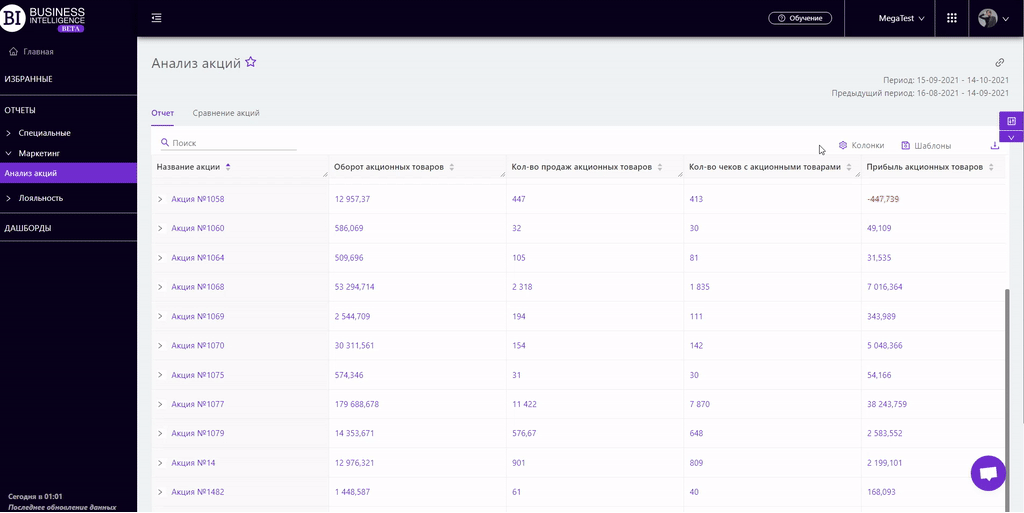
Кнопка "Шаблоны" - сохраняет настроенные колонки отчета в виде шаблона.
Справа над таблицей открывается контекстное меню, в котором можно выбрать следующие действия:
- "Зафиксировать строку итога" - фиксирует строку "Всего" в верхней строке таблицы.
- "Сохранить XLS" - сохраняет данные таблицы в файле xls-формата.
- Отправить XLS" - отправляет на введенный электронный адрес письмо с таблицей в файле xls-формата.
Для быстрого поиска нужных акций достаточно в поле поиска ввести первые буквы/символы названия акции. Поиск срабатывает автоматически, оставляя в таблице все найденные совпадения.
Чтобы сбросить результаты поиска, необходимо нажать на крестик в поле поиска.
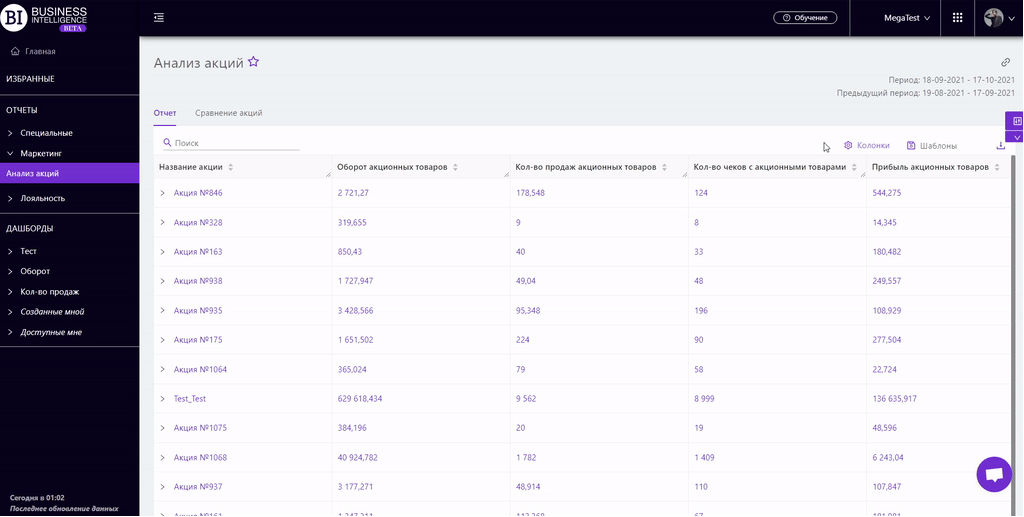
Фильтры
Выбор фильтров дает возможность проводить анализ в рамках заданных условий.
Кнопка Фильтры находится с правой стороны над отчетом. Нажатие на нее открывает модальное окно со следующими фильтрами:
- Период
- Предыдущий период
- Магазины
- Категории
- Типы акции
- Типы бонусов
- Товары
- Маркеры товаров